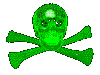/Actions button untuk navigasi
Kali ini saya akan sharing pada sobat blogger semua, bagaimana cara membuat animasi tombol play. Mungkin sobat blogger masih agak bingung dengan judul di atas. Saya jelasin sedikit neh, Dengan Macromedia Flah (sekarang Adobe flash) kita dapat menggunakan media tombol untuk mengontrol navigasi pada animasi. Sebagai contoh, suatu Animasi flash diterapkan Actions-frame di frame 1 untuk menghentikan playback di frame tersebut. Kita dapat menambahkan tombol pada Animasi, yang jika tombol diklik, maka animasi akan berjalan. Ok tanpa banyak omong langsung aja kita praktekin cara buatnya:
1.Dengan mengklik insert layer buatlah 3 layer sebagai berikut:

Untuk memberi nama, klik 2 kali pada layer.
2. Klik kanan pada frame 20, layer Actions>Insert frame

4. Klik 2 kali pada objek tombol. Pada layer 1 klik kanan pada pada Down>Insert frame

Lalu, klik kanan pada Over>insert keyframe.
Pada fill color ubah warnanya menjadi Abu-abu.
Lalu klik kanan pada Down>Insert Keyframe. Ubah lagi warnanya menjadi hitam.
5. klik 2 kali pada Stage/lembar kerja untuk kembali ke pengeditan.

Klik kanan pada frame 20>Insert frame.
6. Pada layer lingkaran buatlah objek lingkaran dengan menggunakan Oval tool.

7. Klik kanan pada frame 20>Insert Keyframe. Geser objek ke kiri. Sama seperti cara pada n0.6, klik kanan pada frame 10>Create Motion Tween.
Terlebih dahulu kita coba Animasinya dengan menekan Ctrl+Enter.
Setelah dirasa telah berhasil, maka selanjutnya kita mengaktifkan tombol agar menjadi sebuah tombol yang bisa di klik.
8. Klik 1 kali pada objek tombol, sehingga label panel Actions berubah menjadi Actions Button. Yang perlu diingat!!Perhatikan label di panel Actions, jika akan menuliskan action untuk tombol, labelnya harus Actions-Button. Klik f9 untuk memunculkan tampilan Actions-Button. Setelah itu tuliskan action berikut:
on(release){
play () ;
}
9.Yang terakhir, klik 1 kali pada frame 1 layer actions>f9>lalu ketik actions berikut:
stop () ;

Bagaimana mudah bukan!! Jadi, Saat animasi ini dijalakan Bola akan terlihat diam, namun saat kita mengklik tombol PLAY maka bola akan bergerak dari kiri ke kanan dan akan kembali pada posisinya semula. Tutorial ini terlihat sederhana, namun setidaknya ini latihan awal untuk sobat blogger semua yang pengen belajar membuat game flash. OK sekian tutorial dari saya. semoga bermanfaat dan selamat mencoba.